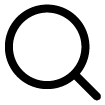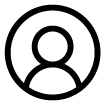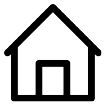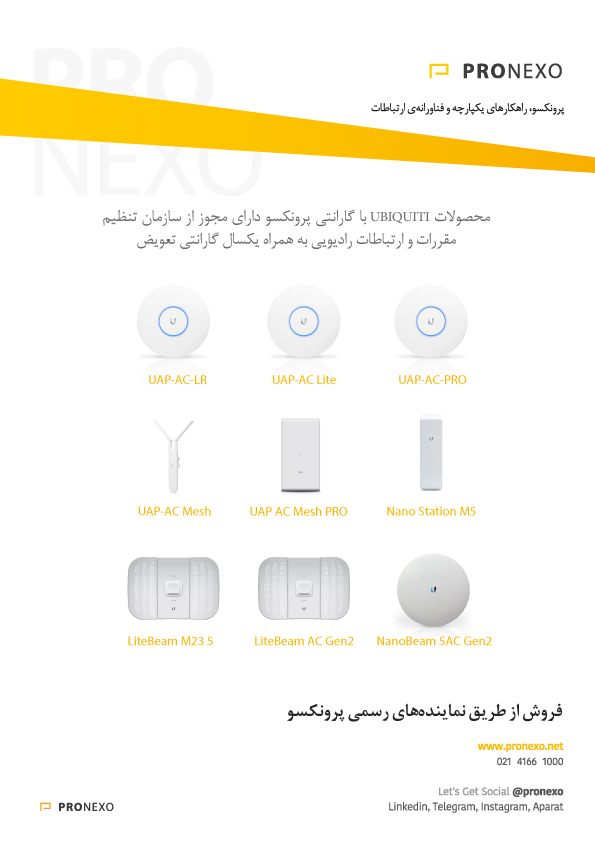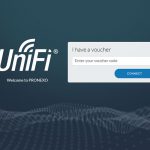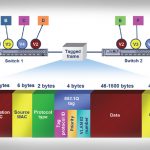یکی از روشهای ارتباط نقطهبهنقطه استفاده از پروتکل PPPoE یا Point-to-Point Protocol over Ethernet است. امروزه ارائهدهندگان سرویس اینترنت (ISPs) به کمک این پروتکل به کاربران خود سرویسهایی مانند سرویس ADSL میدهند. پروتکل PPPoE که روی لایه دو یا همان لایه Data Link کار میکند، یک پروتکل امن است که فشردهسازی، رمزنگاری و احراز هویت را برای شما ممکن میکند.
در این راهنما روش راهاندازی یک سرور PPPoE را روی روترهای میکروتیک و اتصال به این سرور را از طریق ویندوز نشان خواهیم داد. برای این منظور سناریوی زیر را در نظر بگیرید.
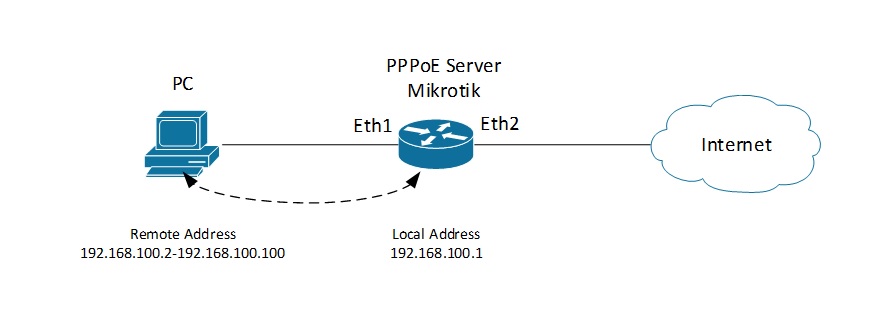
۱ـ در گام اول یک Pool برای اختصاص Pool آدرس به کاربران ایجاد میکنیم. در شکل زیر مراحل ایجاد Pool را ملاحظه میکنید.
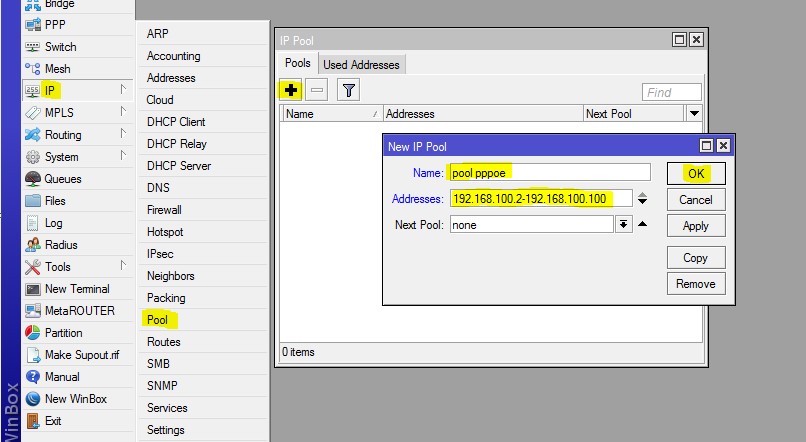
۲ـ در گام دوم از قسمت PPP وارد تب Profiles میشویم و روی + کلیک میکنیم تا یک پروفایل جدید ایجاد کنیم. در قسمت Name یک نام برای پروفایل در نظر میگیریم. در قسمت Local Address یک IP آدرس برای سمت سرور در نظر میگیریم. توجه کنید که این آدرس میتواند با آدرسهای سمت کلاینتها (Remote Address) در یک net باشد. در قسمت Remote Address هم Pool را که در مرحله قبل ایجاد کرده بودیم، وارد میکنیم و در پایان Apply و OK میکنیم.
نکته: در بخش DNS Server میتوانیم آدرس سرور DNS انتخابی خود را وارد کنیم تا کاربران هنگام اتصال آدرس DNS Server را دریافت کنند.
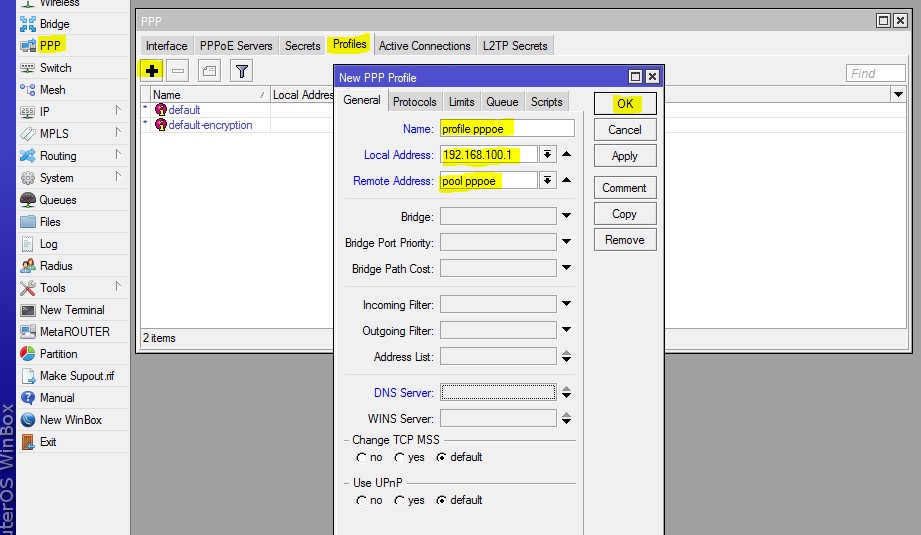
۳ـ در این مرحله از بخش Secrets برای کاربران نام کاربری و کلمهی عبور تعیین می کنیم. در قسمت Profile، پروفایلی که در مرحله قبلی ساخته بودیم را وارد میکنیم. در پایان گزینهی OK را انتخاب میکنیم.
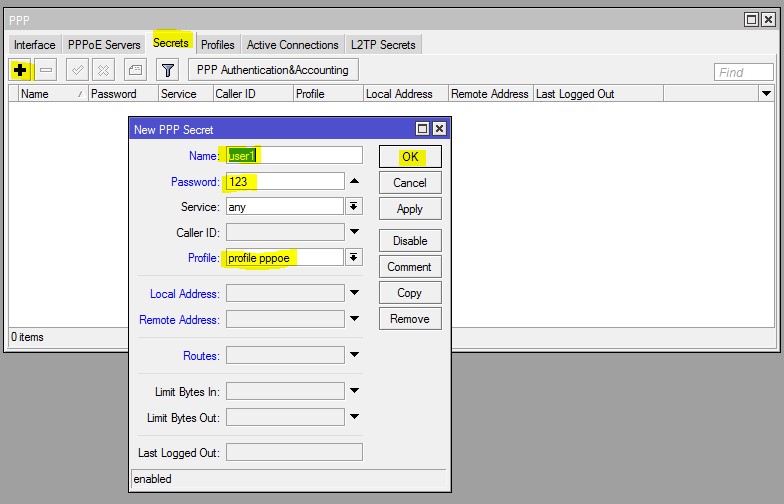
۴ـ اکنون دیگر میتوانیم سرویس PPPoE را راهاندازی کنیم. برای این کار از قسمت PPPoE Server روی + کلیک میکنیم. در پنجرهی باز شده برای سرویس یک نام انتخاب میکنیم. برای بخش Interface، پورتی که قرار است روی آن سرویس ارائه شود را انتخاب میکنیم. در پایان Ok را میزنیم.
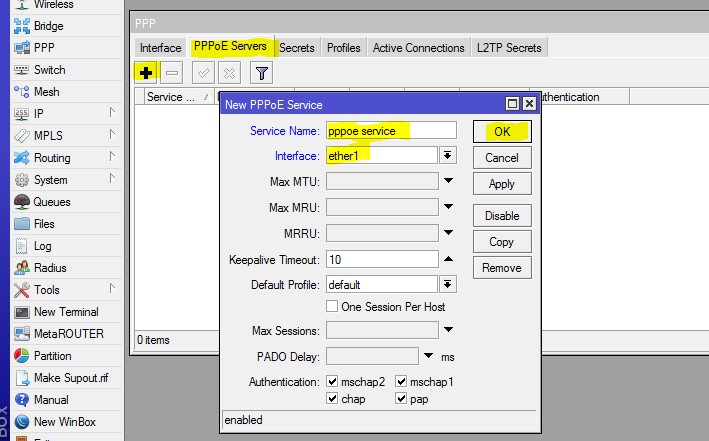
۵ـ برای اینکه کاربران به اینترنت دسترسی داشته باشند باید یک nat ایجاد کنیم. برای این منظور از قسمت IP>Firewall از تب NAT روی + کلیک میکنیم.
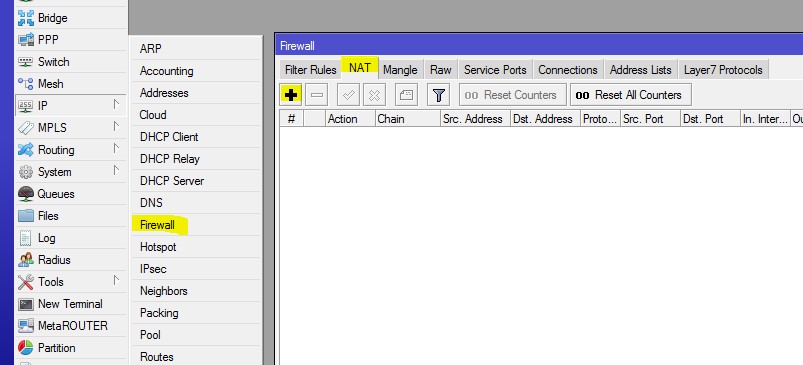
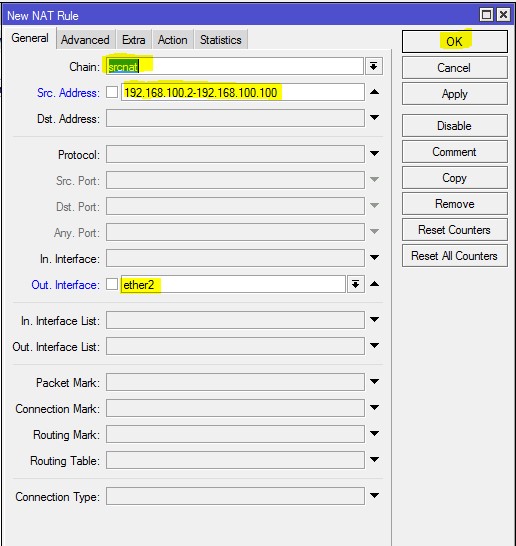
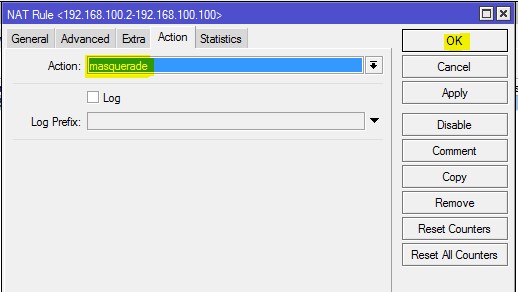
۶ـ در گام بعدی، برای تست PPPoE Server بر روی PC یک connection broadband جدید میسازیم.
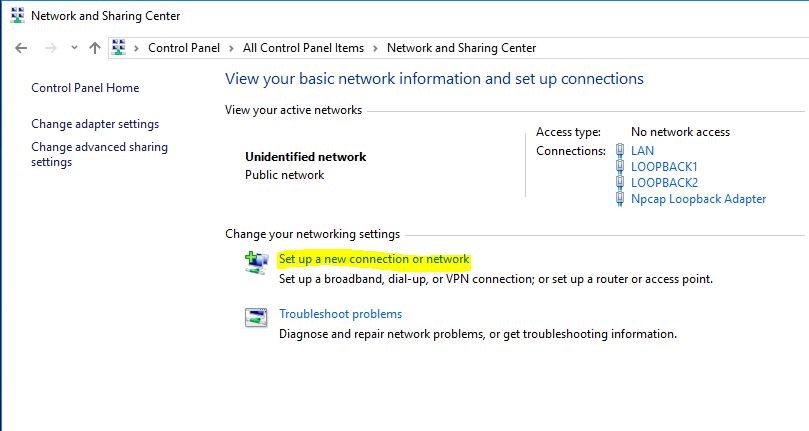
گزینهی (Broadband (PPPoE را انتخاب میکنیم.
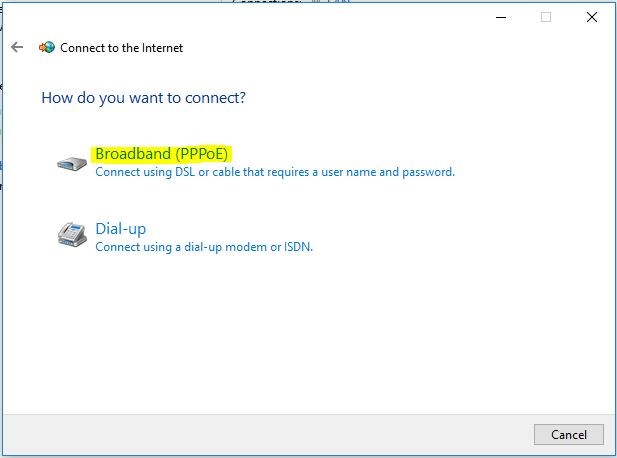
در این بخش نام کاربری و کلمهی عبوری را که در روتر تعریف کرده بودیم وارد میکنیم و روی Connect کلیک میکنیم.
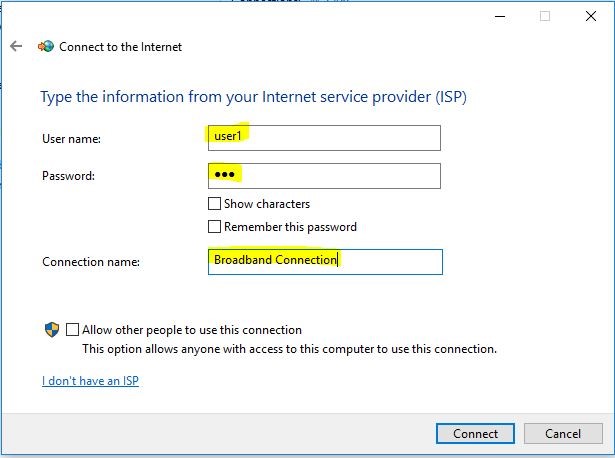
در شکل زیر ملاحظه میکنید که ارتباط برقرار شده و PC آدرس IP در نظر گرفته شده را دریافت میکند.
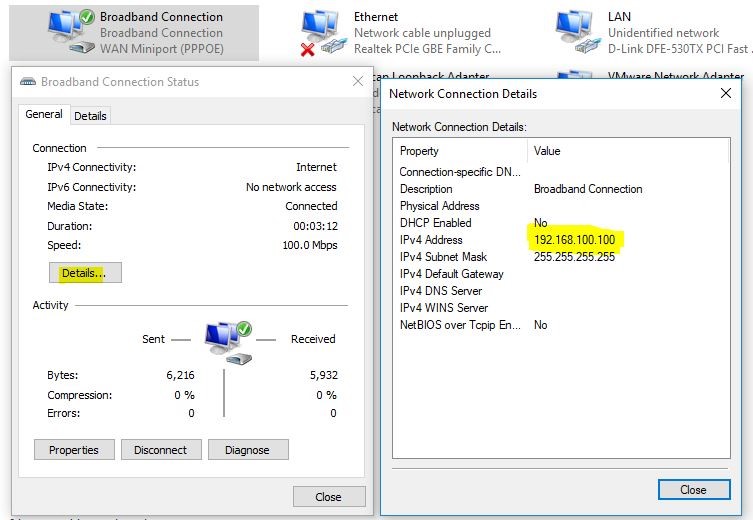
۷ـ در گام بعدی میخواهیم سرعت ارسال و دریافت کاربران را محدود کنیم. برای این کار باید یک پروفایل جدید ایجاد کنیم. مانند مرحله ۲ تنظیمات مربوطه را وارد میکنیم. سپس از تب Limits در بخش Rate Limit سرعت ارسال و دریافت را پروفایل را وارد و در پایان OK میکنیم.
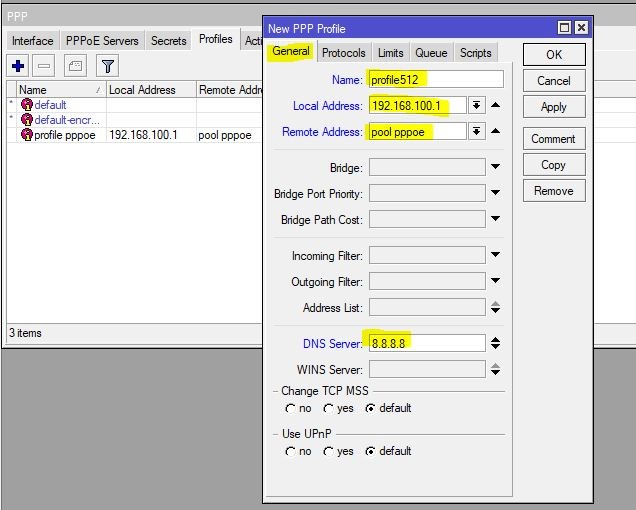
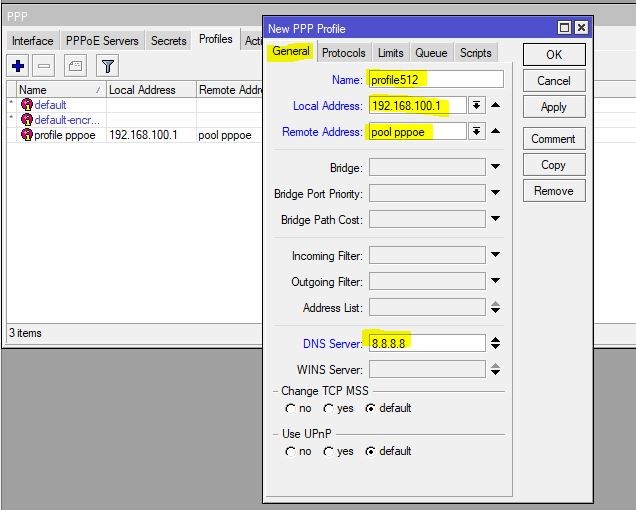
در نهایت یک پروفایل با سرعت ۵۱۲ و یک پروفایل دیگر با سرعت ۱۰۲۴ درست میکنیم. در شکل زیر پروفایلهای ایجاد شده را ملاحظه میکنید.
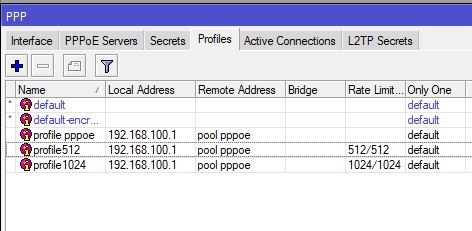
۸ـ حال یک user جدید با سرعت ۵۱۲ ایجاد میکنیم. برای ایجاد کاربر از بخش Secrets روی + کلیک میکنیم. نام کاربری و کلمهی عبور را وارد و در بخش Profile پروفایل ۵۱۲ را انتخاب و در پایان OK میکنیم تا کاربر جدید ایجاد شود.
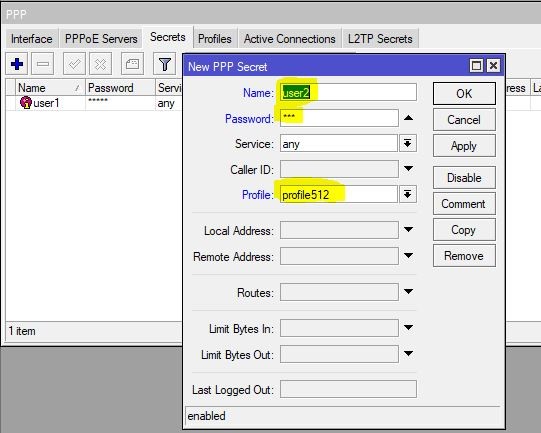
پس از این مراحل کاربران با استفاده از پروتکل PPPoE به روتر میکروتیک متصل شده و از سرویس اینترنت برخوردار میشوند.